
时间:2023-04-06 编辑:笑话
AutoCAD Electrical 2020作为一款专业的电气设计软件,是非常受电气工程师所青睐的,安装完AutoCAD Electrical 2020之后,如果想要体验其所拥有的全部功能,我们就必须将其激活才行。下面,我们就一起往下看看AutoCAD Electrical 2020激活教程分享吧!
方法步骤
1、软件启动之后,等待一段时间会弹出激活界面,点击“输入序列号”;

2、点击“激活”;

3、使用类似于这样的序列号666-69696969,222-22222222 或333-33333333 类似这种格式的任意序列号,都是可以的。这里需要断开网络连接。点击“下一步”之后选择“离线激活”,然后关闭激活窗口,1-3步骤在重复一遍;
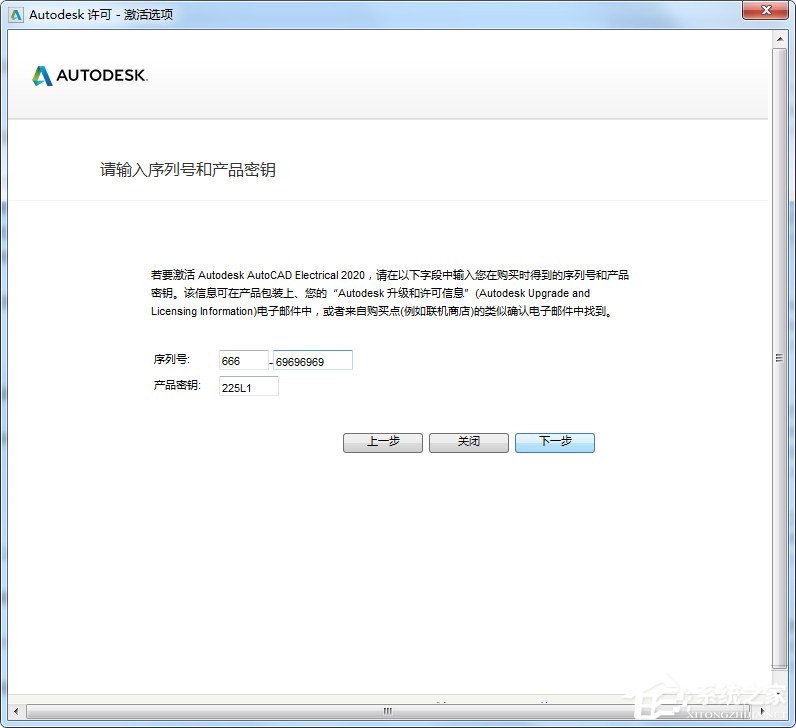
4、在断开网络连接的情况下。使用管理员的身份运行注册机,将申请号复制到“request”框内。点击“patch”,点击“Generate”计算出激活码,将激活码复制到下面的方框中,在点击下一步;
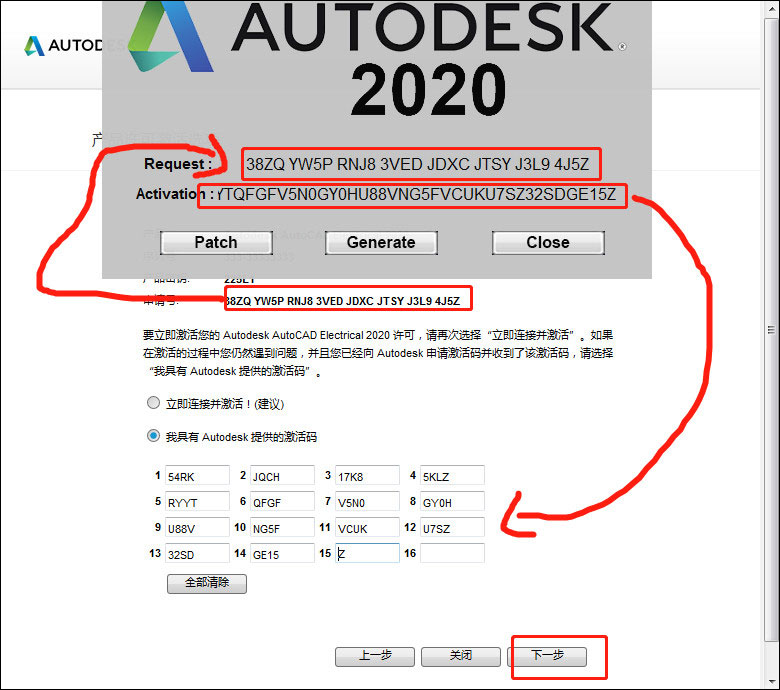
5、软件已经提示激活成功,可以关闭注册机了。

AutoCAD相关攻略推荐:
AutoCAD2018怎样修改标注尺寸大小?设置尺寸标注教程分享
AutoCAD2018出现错误代码0015.111怎么办?激活失败处理方法介绍
AutoCAD2016中辅助工具怎么用?辅助工具操作教程分享
以上就是小编为您带来的全部内容,更多资讯关注游戏爱好者。